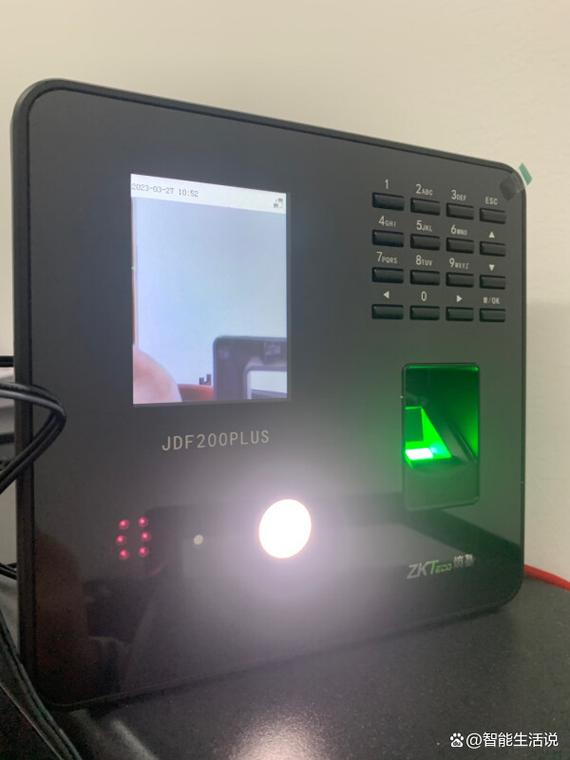
zkteco考勤机使用方法及指纹录入说明
关于指纹考勤机的使用问题,小编整理了以下三个相关的解答,希望能帮助大家更好地理解和使用这款设备。
一、zkteco考勤机使用方法及指纹录入步骤
1、进入系统设置:
- 确保大门处于开启状态。
- 按下OK键,进入系统设置界面。
2、用户管理:
- 在系统设置中选择“用户管理”。
- 点击“新增用户”以开始新用户的添加过程。
3、用户信息设置:
- 输入新用户的名称和编号。
- 为新用户分配相应的权限。
4、指纹录入:
- 根据提示,将选定的手指指纹对准发绿光的小窗口。
- 按照指示按下三次,机器会自动比对并记录指纹。
- 如果指纹质量合格(即指纹面积大且颜色深),屏幕上将显示绿色的“√”,表示录入成功。
- 如不合格,则显示红色的“×”,需要重新录入。
5、完成录入:
- 指纹录入成功后,选择“完成”按钮保存指纹信息。
- 如需继续录入其他指纹作为备用,可重复上述步骤。
- 根据提示选择是否继续录入其他人的指纹。
二、注意事项
- 任何有指纹的手指都可以录入考勤机。
- 录指纹时,请尽量用力按压,以确保指纹面积大且颜色深。
- 管理员具有最高权限,可以进入所有菜单进行管理和设置。
三、其他功能介绍
- 用户管理:包括用户登记、修改和删除等功能。
- 记录管理:用于查询和维护考勤数据。
- 数据维护:涉及用户信息和考勤数据的管理。
- 系统管理:包含参数设置、网络配置和系统设置等高级功能。
通过以上步骤和注意事项,您应该能够顺利地使用zkteco考勤机进行指纹录入和管理,希望这些信息能对您有所帮助!如果在使用过程中遇到任何问题,建议查阅用户手册或联系技术支持获取进一步的帮助。




